如何用PS移动图片中的人物
PS是现在十分常用的一款图片编辑软件,有些新用户不知道如何用PS移动图片中的人物,接下来小编就给大家介绍一下具体的操作步骤。
具体如下:
1. 首先第一步打开电脑中的PS软件,根据下图箭头所指,双击页面空白处。

2. 第二步在弹出的窗口中,先选择需要编辑的图片,接着根据下图所示,点击【打开】选项。


3. 第三步打开图片后,根据下图所示,先点击【内容感知移动工具】选项,接着按照需求框选图片中的人物。
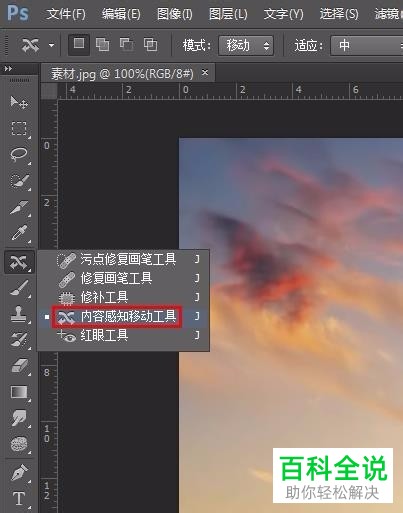

4. 第四步根据下图所示,先将【模式】选项设为【移动】,接着按照需求拖动人物位置。

5. 第五步根据下图所示,成功将人物移动到目标位置。

6. 最后先按下【Ctrl+D】快捷键取消选区,接着将图片导出即可。

以上就是如何用PS移动图片中的人物的方法。
赞 (0)

